Kaip pataisyti Neturite leidimo išsaugoti šioje „Windows“ vietoje

Kai „Windows“ rodoma klaida „Neturite leidimo išsaugoti šioje vietoje“, tai neleis jums išsaugoti failų norimuose aplankuose.
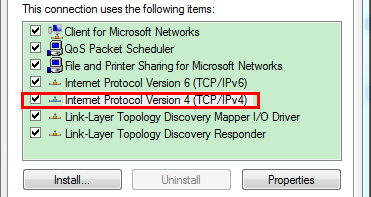
Žiniatinklio valdymo svetainė yra įtaisytas vidinis žiniatinklio serveris , kuriam nereikia interneto prieigos. Tačiau tam reikia, kad jūsų įrenginys būtų prijungtas prie TP-Link įrenginio. Šis ryšys gali būti laidinis arba belaidis.
Pastaba : žemos versijos žiniatinklio naršyklės gali sukelti suderinamumo su įrenginio žiniatinklio sąsaja (valdymo puslapiu) problemų, pvz., nepavyks prisijungti prie sąsajos, rodomos nenaudojamos funkcijos, užbaigimas ir pan. naudokite laidinį ryšį, jei planuojate pakeisti įrenginio belaidžio ryšio nustatymus arba atnaujinti programinės aparatinės įrangos versiją .
Pastaba: Produktams, kuriuose pagal numatytuosius nustatymus įjungtas DHCP ir kurie nėra išvardyti toliau, žr. šią nuorodą.
https://www.tp-link.com/vn/support/faq/375/Šis straipsnis taikomas belaidžiams prieigos taškams ir plėtiniams, kurių DHCP išjungtas pagal numatytuosius nustatymus. (TL-WA500G, TL-WA501G, TL-WA601G, TL-WA701ND v1, TL-WA801ND v1, TL-WA901ND v1/v2, Tl-WA730RE, TL-WA5110G, TL-WA5210G, TL-WA5210G, TL-WA701ND , TL-WA830 v1/v2 senos versijos).
Prieš prisijungdami prie žiniatinklio sąsajos, savo kompiuteryje turite priskirti statinį IP adresą.
1 veiksmas : prijunkite kompiuterį prie TP-Link LAN prievado naudodami eterneto kabelį .
2 veiksmas : rankiniu būdu priskirkite statinį kompiuterio IP adresą .
Straipsnyje pateikiamas „Windows 7“ pavyzdys:
1. Kairiuoju pelės mygtuku spustelėkite Pradėti > Valdymo skydas > Tinklas ir internetas > Tinklo ir bendrinimo centras > Keisti adapterio nustatymus (kairiajame meniu).
2. Dešiniuoju pelės mygtuku spustelėkite Vietinis ryšys ir eikite į Ypatybės . Tada dukart spustelėkite Internet Protocol Version 4 (TCP/IPv4) .

Dukart spustelėkite interneto protokolo 4 versiją (TCP/IPv4)
3. Nustatykite statinį IP adresą (pvz., pasirinkite 192.168.1.x ). Jei jūsų AP yra 192.168.0.254 , statinį IP adresą nustatykite į 192.168.0.X.

Nustatykite statinį IP adresą į 192.168.0.X
Pastaba:
LAN IP skiriasi priklausomai nuo modelio. Jį rasite apatinėje gaminio etiketėje.
3 veiksmas:
Atidarykite žiniatinklio naršyklę ir adreso juostoje įveskite prieigos taško / plėstuvo IP adresą (numatytasis yra 192.168.1.1/192.168.1.254/192.168.0.254 ) ir paspauskite Enter.

Įveskite prieigos taško / plėstuvo IP adresą
4 veiksmas:
Įveskite vartotojo vardą ir slaptažodį prisijungimo puslapio laukeliuose, numatytasis vartotojo vardas ir slaptažodis yra admin , tada spustelėkite Gerai.

Įveskite vartotojo vardą ir slaptažodį
Pastaba:
1. Aukščiau pateikti IP nustatymai yra skirti prisijungti prie TP-Link žiniatinklio sąsajos konfigūruoti.
2. Jei turite interneto ryšį užtikrinantį plačiajuosčio ryšio maršruto parinktuvą, iš naujo sukonfigūruokite kompiuterio IP nustatymus, kad gautumėte IP adresą automatiškai ir automatiškai gautumėte DNS serverio adresą .

Iš naujo sukonfigūruokite kompiuterio IP nustatymus, kad automatiškai gautumėte IP adresą ir automatiškai gautumėte DNS serverio adresą
Kai „Windows“ rodoma klaida „Neturite leidimo išsaugoti šioje vietoje“, tai neleis jums išsaugoti failų norimuose aplankuose.
„Syslog Server“ yra svarbi IT administratoriaus arsenalo dalis, ypač kai reikia tvarkyti įvykių žurnalus centralizuotoje vietoje.
524 klaida: Įvyko skirtasis laikas yra „Cloudflare“ specifinis HTTP būsenos kodas, nurodantis, kad ryšys su serveriu buvo nutrauktas dėl skirtojo laiko.
Klaidos kodas 0x80070570 yra dažnas klaidos pranešimas kompiuteriuose, nešiojamuosiuose kompiuteriuose ir planšetiniuose kompiuteriuose, kuriuose veikia „Windows 10“ operacinė sistema. Tačiau jis taip pat rodomas kompiuteriuose, kuriuose veikia „Windows 8.1“, „Windows 8“, „Windows 7“ ar senesnė versija.
Mėlynojo ekrano mirties klaida BSOD PAGE_FAULT_IN_NONPAGED_AREA arba STOP 0x00000050 yra klaida, kuri dažnai įvyksta įdiegus aparatinės įrangos tvarkyklę arba įdiegus ar atnaujinus naują programinę įrangą, o kai kuriais atvejais klaida yra dėl sugadinto NTFS skaidinio.
„Video Scheduler Internal Error“ taip pat yra mirtina mėlynojo ekrano klaida, ši klaida dažnai pasitaiko „Windows 10“ ir „Windows 8.1“. Šiame straipsnyje bus parodyta keletas būdų, kaip ištaisyti šią klaidą.
Norėdami pagreitinti „Windows 10“ paleidimą ir sutrumpinti įkrovos laiką, toliau pateikiami veiksmai, kuriuos turite atlikti norėdami pašalinti „Epic“ iš „Windows“ paleisties ir neleisti „Epic Launcher“ paleisti naudojant „Windows 10“.
Neturėtumėte išsaugoti failų darbalaukyje. Yra geresnių būdų saugoti kompiuterio failus ir išlaikyti tvarkingą darbalaukį. Šiame straipsnyje bus parodytos efektyvesnės vietos failams išsaugoti sistemoje „Windows 10“.
Nepriklausomai nuo priežasties, kartais jums reikės pakoreguoti ekrano ryškumą, kad jis atitiktų skirtingas apšvietimo sąlygas ir tikslus. Jei reikia stebėti vaizdo detales ar žiūrėti filmą, turite padidinti ryškumą. Ir atvirkščiai, galbūt norėsite sumažinti ryškumą, kad apsaugotumėte nešiojamojo kompiuterio akumuliatorių.
Ar jūsų kompiuteris atsitiktinai atsibunda ir pasirodo langas su užrašu „Tikrinti, ar nėra naujinimų“? Paprastai tai nutinka dėl MoUSOCoreWorker.exe programos – „Microsoft“ užduoties, padedančios koordinuoti „Windows“ naujinimų diegimą.








